
版本:v5.2.11 最新版
类别:摄影图像
大小:148.4M
时间:2025-08-11 16:54
星级:
平台:Android
授权:免费软件
厂商:Stichting Krita Foundation
krita集成了九种各具特色的画笔引擎,涵盖颜色光晕、形状塑造以及过滤处理等核心功能模块,每个引擎均针对特定创作需求进行深度开发,并配备了丰富的自定义参数选项,用户不仅能够根据个人绘画风格定制专属笔刷,还可借助软件独创的智能标签系统,实现笔刷资源的高效分类管理。
1、打开Krita手机版,可以看到其笔刷系统非常强大,提供了多种按照自然笔刷建模的笔刷引擎;
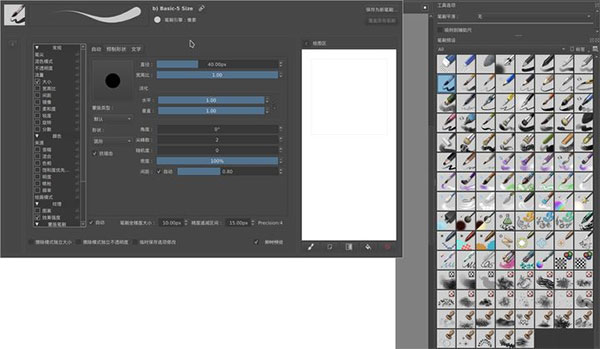
2、笔尖的绘画模式 (透明度混合方式)具有“堆积”和“冲刷”两种。堆积模式会在每一笔画内部的每次笔尖印迹之间混色;
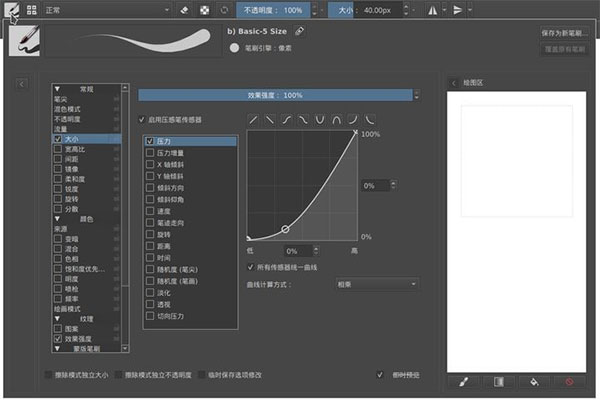
3、笔刷的各种属性都可以映射到任意一种或者多种传感器上,进行动态控制;
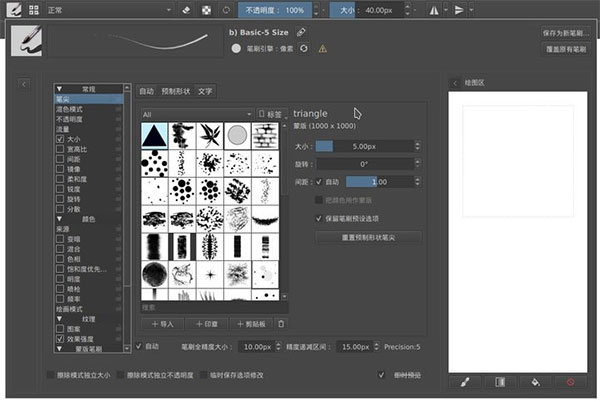
4、手绘笔刷的防抖功能在“工具选项”面板可以打开,还支持详细的防抖参数设置。另有模仿长尖软头勾线笔的力学笔刷,也可以实现防抖效果;
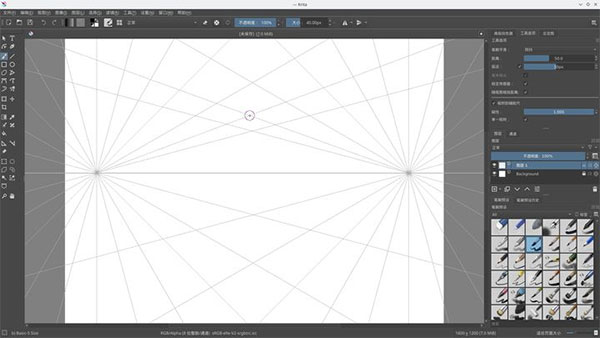
5、具备制作切线空间法线贴图所需的图层混合模式、配套滤镜和蒙版、笔身倾斜传感器等,很多人用它来做材质也就不奇怪了。
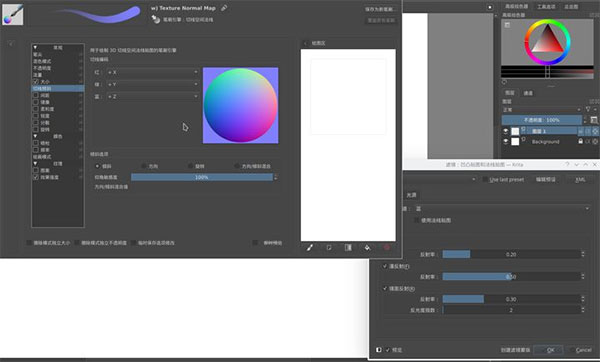
krita是一款自由开源、功能强大且完全免费的数字绘画软件,专为手绘创作设计,支持从概念草图到专业动画的全流程艺术创作,提供 100+ 专业笔刷预设,并支持导入ABR/GBR 等第三方笔刷包,用户可自由调整参数或创建专属笔刷,支持无限图层,包括颜料图层、矢量图层、滤镜图层、文件图层等,可独立设置透明度、混合模式,提供图层蒙版、剪贴蒙版、透明度锁定等高级功能,便于复杂作品编辑,内置 2D 动画制作模块,支持多图层动画、时间轴编辑、音频导入、帧曲线微调等功能,将快速草图绘制与矢量图形结合,提升设计效率。
矩形选框工具(M)
功能:绘制规则矩形选区。
操作:点击并拖动鼠标,按住 Shift 可绘制正方形。
调整:拖动选区边缘的控制点可缩放;右键点击选区选择 “变换选区” 可旋转或扭曲。
椭圆选框工具(O)
功能:绘制圆形或椭圆形选区。
操作:点击并拖动,按住 Shift 绘制正圆。
技巧:结合 “从选区创建” 功能可快速生成圆形图案。
套索工具(L)
功能:自由绘制不规则选区。
操作:点击起点后拖动鼠标,双击结束绘制。
适用场景:快速选择复杂轮廓(如人物、物体边缘)。
多边形套索工具
功能:通过点击绘制直线段构成选区。
操作:依次点击顶点,双击闭合选区。
技巧:适合选择几何形状或建筑轮廓。
魔棒工具(W)
功能:基于颜色相似性自动选择区域。
参数调整:
容差:控制颜色选择范围(值越高,选中更多相似色)。
连续:勾选后仅选择相邻区域;取消则全图匹配。
适用场景:快速选择纯色背景或大面积同色区域。
选区运算模式
在工具选项栏中,可选择以下模式叠加选区:
新建选区:覆盖原有选区。
添加到选区(Shift):合并新选区与原有选区。
从选区减去(Alt):从原有选区中移除新选区。
与选区交叉(Shift+Alt):保留新旧选区重叠部分。
羽化选区
功能:使选区边缘产生柔和过渡,避免生硬边缘。
操作:
绘制选区前,在工具选项栏设置 “羽化半径”(值越大,边缘越模糊)。
已创建选区后,通过菜单 “选择” → “羽化” 调整。
反选选区
快捷键:Ctrl+Shift+I(Windows/Linux)或 Cmd+Shift+I(macOS)。
功能:将当前选区转换为未选区域,反之亦然。
存储与加载选区
存储选区:菜单 “选择” → “存储选区”,输入名称保存为通道。
加载选区:菜单 “选择” → “加载选区”,选择已保存的通道。
1、我们绘画完成之后,点击下图位置按钮
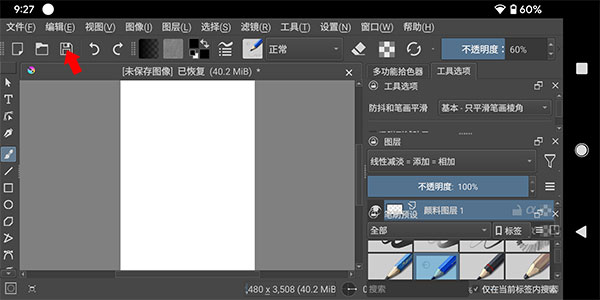
2、之后我们选择保存的图片格式并点击下方的确定
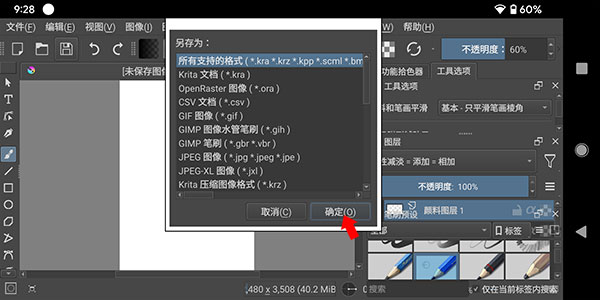
3、选择文件保存路径并更改保存的文件名称
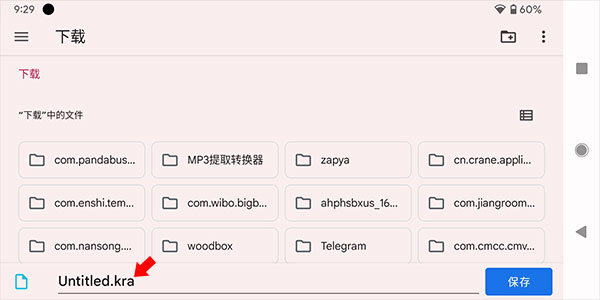
4、最后点击保存即可
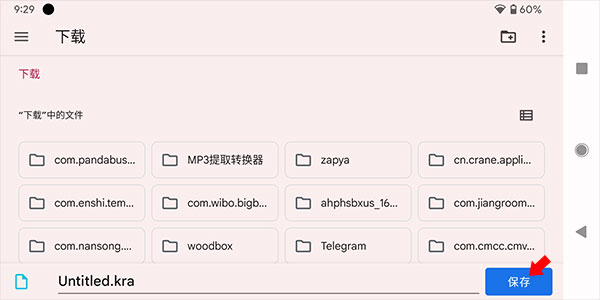
点击顶部菜单栏的 “工具” → 选择 “变形”(或按快捷键 Ctrl+T 调出变形工具面板)。
在变形工具选项栏中,你会看到 6 种变形模式,其中第 5 个图标(水滴形按钮) 即为 液化工具。
若通过菜单操作较慢,可直接使用 滤镜菜单 调出液化:
点击顶部菜单栏的 “滤镜” → 选择 “液化”(部分版本可能显示为 “扭曲” → “液化”)。
快捷键 Shift+Ctrl+X(Windows/Linux)或 Shift+Cmd+X(macOS)可快速打开液化面板。

capcut中文版下载v16.2.0 安卓版
 摄影图像 / 300.1M / 2025-12-24
摄影图像 / 300.1M / 2025-12-24
Hypic醒图解锁版下载v6.3.0 去广告版
 摄影图像 / 236.8M / 2025-10-17
摄影图像 / 236.8M / 2025-10-17
浣熊ios15启动器免费版下载v1.3 手机版
 摄影图像 / 13.5M / 2025-08-04
摄影图像 / 13.5M / 2025-08-04
快影下载免费版v7.8.0.708004 免会员版
 摄影图像 / 178.6M / 2025-09-12
摄影图像 / 178.6M / 2025-09-12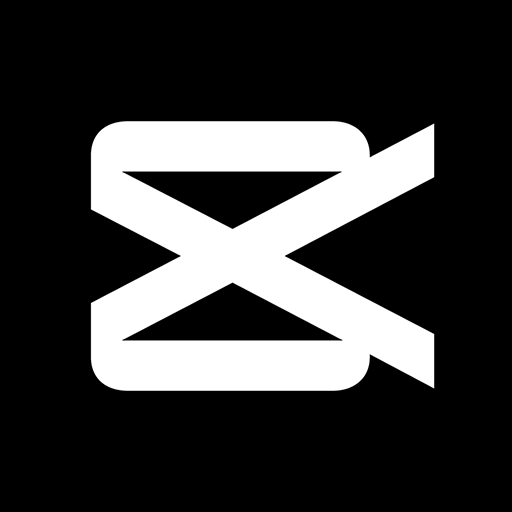
剪映下载最新版2025手机版v18.1.0 安卓版
 摄影图像 / 390.5M / 2025-12-23
摄影图像 / 390.5M / 2025-12-23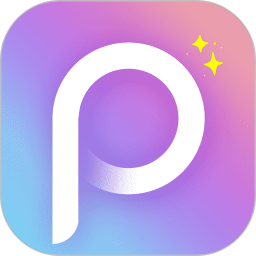
手机p图秀秀软件下载免费版v2.7.5 安卓版
 摄影图像 / 249.6M / 2025-12-22
摄影图像 / 249.6M / 2025-12-22
Kapi相机官方正版下载v4.6.0 安卓版
 摄影图像 / 98.5M / 2025-12-24
摄影图像 / 98.5M / 2025-12-24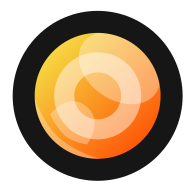
camerafv5专业相机app安卓版v5.3.6高级版
 摄影图像 / 13.2M / 2023-10-28
摄影图像 / 13.2M / 2023-10-28
谷歌相机AGC8.7v6.0通用版v8.7.250安卓版
 摄影图像 / 227.6M / 2023-07-17
摄影图像 / 227.6M / 2023-07-17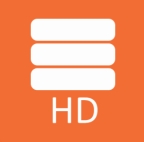
LAYERTouh绘画(LayerPaintHD)app中文版v1.12.15安卓版
 摄影图像 / 6.9M / 2023-11-27
摄影图像 / 6.9M / 2023-11-27
全部评论